IPhone način fokusiranja: što je to i kako ga koristiti
iOS 15 uvodi novi način smanjivanja ometanja u vašem životu s preokretom na konvencionalni način korištenja iPhonea ne ometaj. Focus vam omogućuje postavljanje filtara obavijesti, poziva i poruka tako da možete suziti svoja upozorenja na točno ono što vam je potrebno u tom trenutku. Također nudi mogućnost automatskog odgovaranja na poruke kada niste dostupni i puno više. Evo pogleda na sve što trebate znati o iPhone načinu fokusiranja.
Postoji li način rada za fokusiranje na iPhoneu?
Pod uvjetom da imate instaliran iOS 15 na vašem iPhoneu, onda da, imate značajku Focus Mode. Međutim, iOS 15 podržava iPhone 6s i novije, pa ako imate stariji iPhone, ne možete ažurirati na iOS 15.
Trenutačno je iOS 15 dostupan samo u beta obliku za razvojne programere, tako da ga svi korisnici ne mogu preuzeti. Međutim, besplatna javna beta verzija bit će dostupna u srpnju, a službeni datum objavljivanja je određen za jesen 2021.
Kako da stavim svoj iPhone na način rada fokusa?
Nakon što instalirate iOS 15, jednostavno je aktivirati Focus Mode. Evo gdje pogledati i kako to postaviti.
Na iPhoneu dodirnite Postavke.
-
Dodirnite Usredotočenost.
Možda ćete se morati pomaknuti prema dolje da biste pronašli opciju.
-
Dodirnite simbol plus da biste postavili kako želite fokusirati.
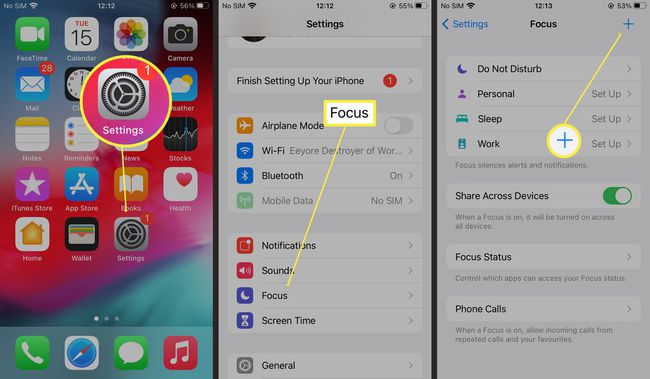
Dodirnite unaprijed postavljeno. Odabir unaprijed postavljenih postavki uključujući vožnju, igranje, fitnes i čitanje uključen je za različite scenarije.
Dodirnite Sljedeći.
Dodirnite Dodaj kontakt za dodavanje kontakta od kojeg ćete i dalje primati obavijesti ili odaberite Dopusti Ništa ne prihvatiti nijednu.
-
Dodirnite Dodajte aplikaciju ili Dopusti Ništa dopustiti obavijesti iz aplikacija.

Dodirnite Dopusti osjetljivo na vrijeme kako biste dopustili da se i dalje primaju vremenski osjetljive obavijesti kao što su poruke o isporuci narudžbe.
Dodirnite Uključi se automatski da se način fokusiranja uključi kada vaš iPhone otkrije da vozite, igrate igrice ili vježbate, ovisno o tome što odaberete.
Što mogu učiniti s načinom fokusiranja?
Korištenje unaprijed postavljenih postavki najbrži je način za postavljanje načina fokusiranja na vašem iPhoneu, ali postoji još puno toga što možete učiniti s zaokretom Ne ometaj. Evo pogleda na ključna podešavanja koja možete napraviti.
- Napredni način rada Ne ometaj. Dodirnite Ne uznemiravaj unutar izbornika Fokus i možete postaviti Ne uznemiravaj da dopušta određene kontakte i obavijesti aplikacija za prolaz, kao i odabir zatamnjivanja zaključanog zaslona ili čak skrivanja obavijesti u potpunosti.
- Postavite mjerače vremena. Ako želite da određeno doba dana bude tiho o obavijestima iPhonea, možete postaviti sve unaprijed postavljene postavke Fokusa i Ne ometaj da se aktiviraju samo u određeno vrijeme. Ovo je idealno ako trebate malo odmora navečer ili noću.
- Prilagodba početnog zaslona. Moguće je podesiti izgled početnog zaslona kada je aktiviran način rada fokusa tako da možete vidjeti samo ono što vam je u ovom trenutku najvažnije.
- Automatizacija. Sve unaprijed postavljene postavke mogu se postaviti tako da se automatski uključuju kada se dogodi relevantna aktivnost. Na primjer, upotrijebite zadanu postavku za vožnju i vaš iPhone će otkriti kada vozite i automatski ga uključiti.
- Dijeljenje uređaja. Ako koristite više uređaja sa sustavom iOS 15, možete postaviti način rada fokusa da se dijeli na svim uređajima, štedeći vam potrebu da ga postavljate pojedinačno.
- Automatski odgovor. Primite li poruku dok je fokusni način aktivan? Moguće je upotrijebiti preklopku za automatski odgovor kako biste osigurali da osoba koja šalje poruke automatski primi poruku da ste zauzeti i da su obavijesti utišane.
Pitanja
-
Kako namjestiti fokus na kameru iPhonea?
Da biste promijenili fokus kamere na određeno područje, dodirnite područje na zaslonu koje želite prilagoditi. Dugo pritisnite zaslon dok ne vidite AE/AF Lock, tako da se elementi neće promijeniti kada pomaknete fotoaparat.
-
Što je fokus praćenja na iPhoneu?
Follow Focus prati vaše odabire, točku umetanja teksta i tekst koji upisujete. Da biste ga omogućili, idite na Postavke > Pristupačnost > Zum, upaliti Zumi odaberite Slijedite Focus.
-
Zašto se moja iPhone kamera ne fokusira?
Ako vaša iPhone kamera ne fokusira pravilno, pokušajte rješavanje problema. Skinite kućište, očistite leću i postavite točku fokusa. Ako još uvijek ne fokusira, isključite AE/AF Lock, ažurirajte iOS i ponovno pokrenite telefon.
